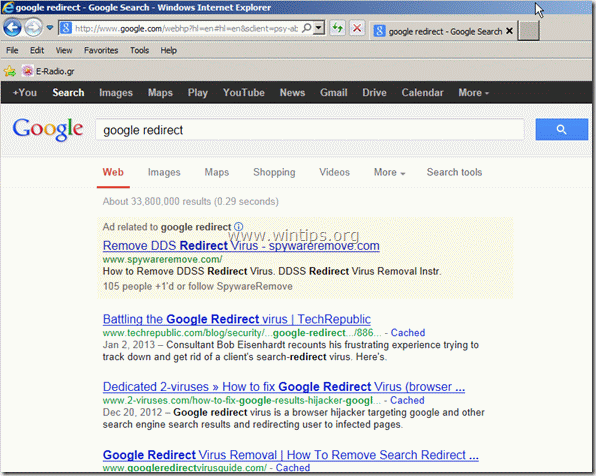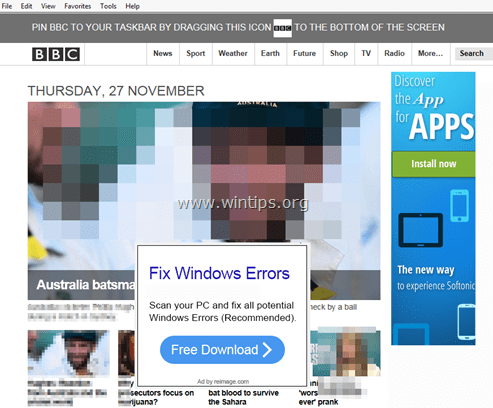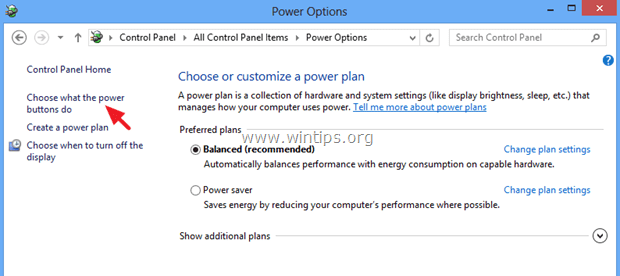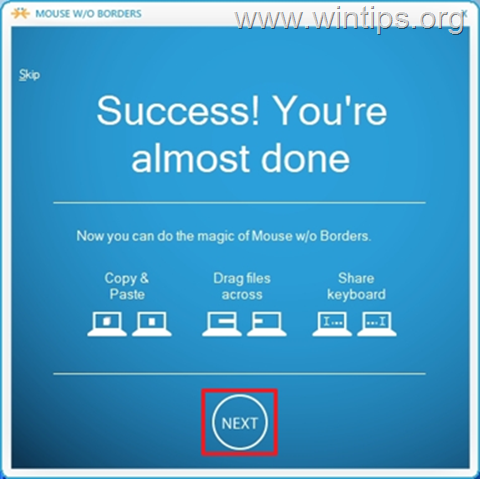、
最近、クライアントのコンピューターをOffice 2003からOffice 2013にアップグレードしましたが、Word 2013から印刷すると、次の奇妙な問題が発生しました。印刷プレビューは大丈夫に見えますが、プリンター出力は異なり、間違っています。実際、印刷されたドキュメントは元のドキュメントよりも小さく、すべてのマージンが間違っています。
この問題は、同じマシンで同じプリンタードライバーを使用して、過去にうまく印刷された多くのドキュメントで発生します。
このチュートリアルでは、Word 2013またはWord 2016から印刷するときに、間違ったサイズの印刷出力(マージン)を修正するための詳細な指示を見つけます。
修正方法:ページプレビューと実際の印刷が一致しない(Word 2013&Word 2016)
オフィスやその他のプログラムで問題を印刷します。通常、プリンタードライバーが無効な、またはドキュメントレイアウトに影響する不良サードパーティアドインが発生します。したがって、以下の修正を続ける前に、次の手順を試してください。
ステップ1。サードパーティのオフィスアドインを無効にします そして、印刷してみてください。
ステップ2。 アンインストールプリンターコンピューターから最新のドライバーバージョンを再インストールしますプリンターモデルについては、再度印刷してみてください。プリンタードライバーを再インストールした後、同じ問題に直面した場合、次のステップに進みます。
ステップ3。スケールコンテンツオプションを変更します。
1。オープンワードとからファイルメニュー、選択オプション。
2。クリック高度な左側に、そして右ペインで、下にスクロールして印刷セクション。
3。 チェックを解除しますA4または8.5 "X11"の紙のサイズのスケールコンテンツオプション。
4。クリックわかりましたドキュメントを印刷してみてください。 (私の場合、それは「間違った印刷出力」問題の解決策でした)。 *
* 注記:「スケールコンテンツ…」オプションをチェックした後、間違った印刷出力を受け取った場合は、以下を試してください。
a。開けるプリンタープロパティそして、紙のサイズがあることを確認してくださいA4。
b。行きますファイル>オプション>高度な>互換性オプション「Microsoft Word 2010または「Microsoft Word 2007」などで作成されたように「このドキュメントをレイアウト」などを設定します。さらに、レイアウトオプションを展開し、すべてのボックスをクリアします。
c。ドキュメントのフォントを変更します。
d。行きますファイルメニュー>ASを保存しますタイプとして保存: "Word 97-2003ドキュメント(*.doc)「、.docxの代わりにファイル>オプション>高度な>互換性オプションとでレイアウトオプション「プリンターメトリックを使用してドキュメントをレイアウトする」を確認してください。
それでおしまい!このガイドがあなたの経験についてあなたのコメントを残してあなたを助けたかどうかを教えてください。他の人を助けるためにこのガイドを気に入って共有してください。
この記事があなたに役立つ場合は、寄付をすることで私たちをサポートすることを検討してください。1ドルでさえ私たちにとって大きな違いをもたらすことができますこのサイトを自由に保ちながら他の人を助け続けるための努力において: